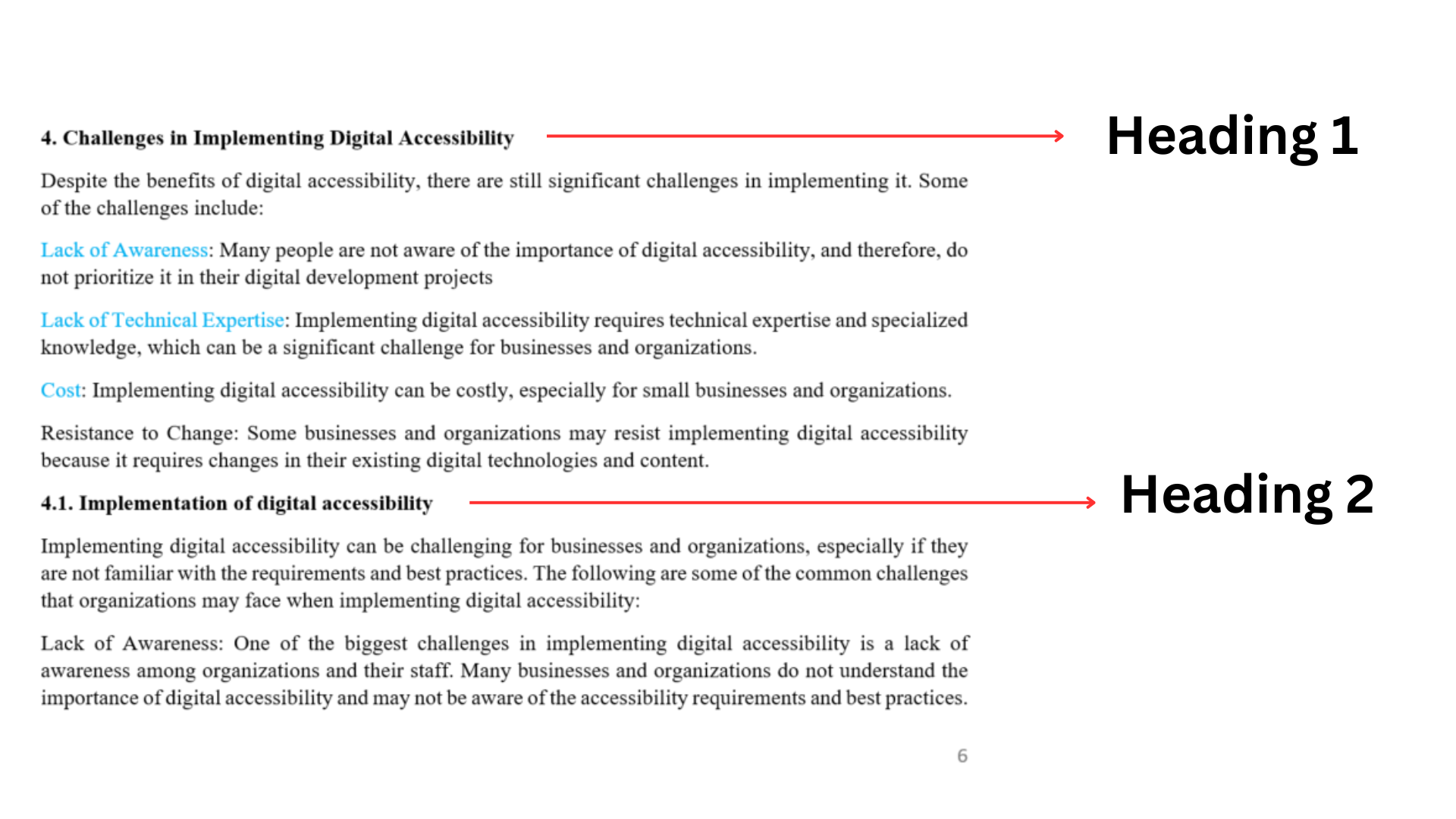Upute se napravljene u Microsoft Wordu 2016.
- header / footer
- page numbers
- fusnote
- formule
- stilovi (normal text, heardingsi...)
- slike (da moraju biti postavljene unutar teksta)
- postavljanje bookmarka na reference → važno: bookmarke je potrebno nazvati r1, r2, r3, r4...
- linkanje unutar teksta na postavljene bookmarke
1. Primjena oblikovanja Stilovi na naslove i podnaslove rada
Svi naslovi i podanaslovi poglavlja u radu moraju biti oblikovani korištenjem određenog stila. U MS Wordu na kartici Home u sekciji Syles mogu se pronaći željena oblikovanja. Potrebno je označiti naslov te iz izbornika odabrati Heading 1 ako je riječ o glavnom naslovu. Za podpoglavlje odabrat ćemo Heading 2. Na slici 1 može se vidjeti primjer strukture rada i pripadajućih naslova.
Slika 1 prikazuje strukturu poglavlja u .docx datoteci
...
U videozapisu možete vidjeti postupak primjene odgovarajućih stilova na strukturu rada te izmjenu stilova prema vlastitim preferencijama.
| Multimedia | ||||||
|---|---|---|---|---|---|---|
|
NAPOMENA
Naslov rada ne oblikuje se korištenjem stilova.
...
Nakon toga kreće se s označavanjem referenci kao knjižnih oznaka. Potrebno je označiti prvu referencu u popisu koja nosi oznaku rednog broja jedan. Na kartici Insert odabrati gumb Bookmark. U novootvorenom prozoru u polje za unos pod nazivom Bookmark name unsite oznaku r1 te sve potvrdite gumbom Add. Postupak ponavljate dok ne označite sve reference u popisu. Npr. referenca pod rednim brojem dva imat će knjižnu oznaku r2, pod rednim brojem tri oznaku r3 itd.
Slika XX 2 prikazuje rad s 10 referenci koje su označene s 10 pripadajućih knjižnih oznaka.
Slika 2 prikazuje
...
popis knjižnih oznaka u .docx datoteci
Sljedeći korak je povezivanje referenci u radu s popisom referenci na kraju rada. Unutar tekst označite željenu referencu te na kartici Insert odaberite gumb Hyperlink. U novootvorenom prozoru s lijeve strane odaberite gumb Place in This Document. Prikazat će se popis svih knjižnih oznaka koje ste stvorili. Kliknite mišem na željenu oznaku reference i potvrdite s OK. Na istini način ručno povežite sve reference unutar teksta s odgovoarajućom referenciom iz popisa referenci na kraju rada.
...